Comment restaurer les versions précédentes des fichiers dans OneDrive ?
OneDrive est un service de stockage basé sur le cloud de Microsoft qui permet aux utilisateurs de stocker et d'accéder à des fichiers de n'importe où sur n'importe quel appareil via le site Web ou l'application mobile OneDrive. Bien qu'il vous permette de sauvegarder les fichiers de votre bureau dans son espace cloud, les fichiers stockés dans OneDrive sont automatiquement sauvegardés et conservés en sécurité.
Lorsque vous enregistrez un fichier sur votre ordinateur, il est également automatiquement stocké en ligne, afin que vous puissiez y accéder depuis le travail, l'école ou partout où vous vous connectez à OneDrive.
Cependant, si à un moment donné vous souhaitez simplement comparer un fichier avec l'original, certains fichiers ou documents peuvent être accidentellement supprimés, ou le document peut être corrompu, corrompu ou perdu. Dans ce cas, vous pouvez restaurer la version antérieure du fichier OneDrive d'origine, pour laquelle vous avez besoin de l'application de bureau OneDrive au lieu de la version Web pour récupérer la version antérieure du fichier d'origine. Une fois restaurés, vous pouvez commencer à travailler dessus comme d'habitude.
Bien que vous puissiez récupérer n'importe quel fichier à partir de l'Explorateur de fichiers, vous pouvez également récupérer des fichiers à partir de OneDrive. De plus, vous pouvez utiliser Word Online pour récupérer les versions précédentes des fichiers OneDrive. Il existe différentes manières de récupérer les versions précédentes des fichiers OneDrive, et nous vous en montrerons quelques-unes dans cet article. Voyons comment...
Comment récupérer des versions de fichiers précédentes à l'aide de OneDrive
Avant de pouvoir récupérer des versions précédentes de fichiers dans OneDrive, assurez-vous que vous êtes connecté à OneDrive à l'aide des informations d'identification d'un compte personnel Microsoft, d'un compte professionnel ou d'un établissement scolaire. compte . Suivez le processus ci-dessous pour récupérer des versions antérieures de fichiers dans OneDrive :
Étape 1 : Allez sur Démarrer et tapez OneDrive dans la barre de recherche Windows.
Sous le champ Meilleure correspondance, sélectionnez le résultat pour ouvrir l'application OneDrive.
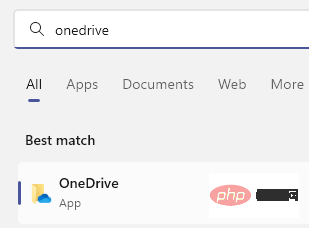
Étape 2 : Dans le dossier OneDrive - Personnel ouvert dans la fenêtre de l'explorateur de fichiers, allez sur le côté droit, sélectionnez le fichier dont vous souhaitez restaurer la version précédente, cliquez avec le bouton droit dessus et sélectionnez-le dans le menu contextuel, sélectionnez OneDrive , puis sélectionnez Historique des versions .
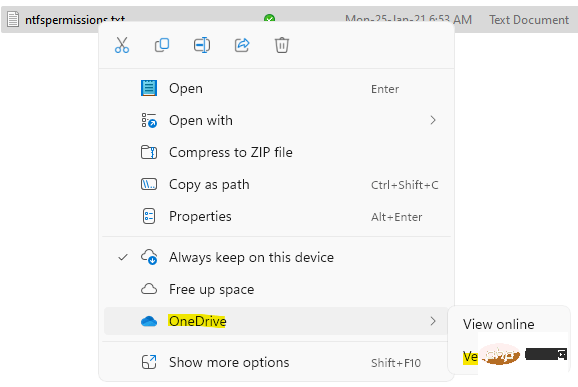
Étape 3 : Dans la fenêtre Historique des versions, accédez à la version du document que vous souhaitez restaurer, cliquez sur les trois points verticaux à côté et sélectionnez Restaurer.
Vos fichiers OneDrive seront désormais restaurés vers leurs versions antérieures.
Comment restaurer les versions précédentes des fichiers dans OneDrive en ligne
Cependant, si vous utilisez la version Web de OneDrive (en ligne) et que vous souhaitez y restaurer les versions précédentes des fichiers, cela peut être fait facilement. Cependant, vous devez vous connecter à OneDrive Web à l'aide de votre identifiant utilisateur et de votre mot de passe Microsoft pour votre compte personnel, professionnel ou scolaire. Maintenant, suivez les instructions ci-dessous pour récupérer la version précédente du fichier souhaité dans OneDrive :
Étape 1 : Cliquez sur le lien ci-dessous pour ouvrir le site Web OneDrive
OneDrive pour le Web
Étape 2 : Dans le site Web OneDrive, utilisez votre connexion Microsoft avec vos informations d'identification.
Étape 3 : Ensuite, sur le côté droit de l'interface, sélectionnez le fichier dont vous souhaitez restaurer la version précédente.
Cliquez sur Historique des versions en haut.
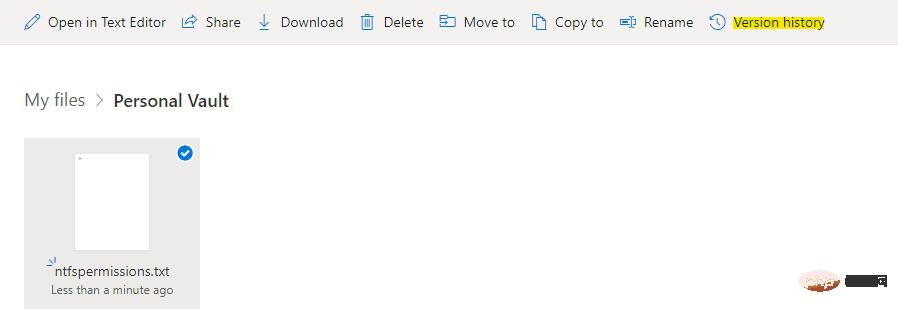
Étape 4 : Cela ouvrira la fenêtre de l'historique des versions dans un nouvel onglet.
Ici, sélectionnez la version que vous souhaitez restaurer sur le côté gauche.
Vous pouvez choisir d'enregistrer une copie sur OneDrive à partir de la barre supérieure.
Comment récupérer des fichiers OneDrive supprimés de la corbeille du système
Si les fichiers de votre système ne sont pas sauvegardés dans OneDrive et que vous les avez supprimés, vous pouvez récupérer des fichiers et des dossiers de la corbeille du PC Windows. Donc, si vous ne parvenez pas à trouver vos fichiers ou dossiers supprimés, la première chose à faire est de vérifier la corbeille et une fois que vous les avez trouvés, suivez le processus ci-dessous pour les récupérer :
Étape 1 : Sélectionnez les fichiers ou fichiers que vous souhaitez récupérer le dossier, cliquez dessus avec le bouton droit et sélectionnez Récupérer.
Les fichiers ou dossiers que vous venez de récupérer seront de retour à leur emplacement d'origine.
Une fois terminé, vous avez maintenant restauré avec succès la version précédente du fichier dans OneDrive Web.
*REMARQUE –Cependant, cette fonctionnalité n'est accessible qu'avec une connexion Internet valide.
Ce qui précède est le contenu détaillé de. pour plus d'informations, suivez d'autres articles connexes sur le site Web de PHP en chinois!

Outils d'IA chauds

Undresser.AI Undress
Application basée sur l'IA pour créer des photos de nu réalistes

AI Clothes Remover
Outil d'IA en ligne pour supprimer les vêtements des photos.

Undress AI Tool
Images de déshabillage gratuites

Clothoff.io
Dissolvant de vêtements AI

AI Hentai Generator
Générez AI Hentai gratuitement.

Article chaud

Outils chauds

Bloc-notes++7.3.1
Éditeur de code facile à utiliser et gratuit

SublimeText3 version chinoise
Version chinoise, très simple à utiliser

Envoyer Studio 13.0.1
Puissant environnement de développement intégré PHP

Dreamweaver CS6
Outils de développement Web visuel

SublimeText3 version Mac
Logiciel d'édition de code au niveau de Dieu (SublimeText3)
 Comment récupérer des fichiers WeChat expirés ? Les fichiers WeChat expirés peuvent-ils être récupérés ?
Feb 22, 2024 pm 02:46 PM
Comment récupérer des fichiers WeChat expirés ? Les fichiers WeChat expirés peuvent-ils être récupérés ?
Feb 22, 2024 pm 02:46 PM
Ouvrez WeChat, sélectionnez Paramètres dans Moi, sélectionnez Général, puis sélectionnez Espace de stockage, sélectionnez Gestion dans Espace de stockage, sélectionnez la conversation dans laquelle vous souhaitez restaurer les fichiers et sélectionnez l'icône de point d'exclamation. Didacticiel Modèle applicable : iPhone13 Système : iOS15.3 Version : WeChat 8.0.24 Analyse 1 Ouvrez d'abord WeChat et cliquez sur l'option Paramètres sur la page Ma. 2 Ensuite, recherchez et cliquez sur Options générales sur la page des paramètres. 3Cliquez ensuite sur Espace de stockage sur la page générale. 4 Ensuite, cliquez sur Gérer sur la page de l'espace de stockage. 5Enfin, sélectionnez la conversation dans laquelle vous souhaitez récupérer des fichiers et cliquez sur l'icône de point d'exclamation à droite. Supplément : les fichiers WeChat expirent généralement au bout de quelques jours. Si le fichier reçu par WeChat n'a pas été cliqué, le système WeChat l'effacera après 72 heures. Si le fichier WeChat a été consulté,
 Comment résoudre le problème de saisie du clavier Windows 11
Dec 28, 2023 pm 05:59 PM
Comment résoudre le problème de saisie du clavier Windows 11
Dec 28, 2023 pm 05:59 PM
Récemment, certains amis ont rencontré le problème des gros caractères sur le clavier win11. Ils ne savent pas sur quelle touche appuyer pour le restaurer. En fait, cela peut être dû au fait que notre clavier est verrouillé et qu'il suffit de le déverrouiller. Sur quelle touche dois-je appuyer pour récupérer si je ne parviens pas à taper sur le clavier Win11 ? 1. Tout d’abord, nous appuyons sur la combinaison de touches « maj gauche + alt gauche + verrouillage numérique » sur le clavier. 2. Ensuite, après avoir ouvert le menu ci-dessous, cliquez sur le bouton « Oui » pour activer les touches de la souris. 3. Ensuite, cliquez sur l'icône « Menu Démarrer » ou « Rechercher » pour ouvrir la barre des tâches. 4. Après cela, entrez « osk » dans la zone de recherche ci-dessus pour ouvrir l'application du clavier à l'écran. 5. Enfin, cliquez sur la touche « numlock » dans le coin inférieur droit du clavier à l'écran. Ps : Si vous utilisez un ordinateur portable, alors
 Comment récupérer l'historique de navigation en mode navigation privée
Feb 19, 2024 pm 04:22 PM
Comment récupérer l'historique de navigation en mode navigation privée
Feb 19, 2024 pm 04:22 PM
La navigation privée est un moyen très pratique de naviguer et de protéger votre vie privée lorsque vous surfez sur Internet sur votre ordinateur ou appareil mobile. Le mode de navigation privée empêche généralement le navigateur d'enregistrer votre historique de visites, de sauvegarder les cookies et les fichiers cache et d'empêcher le site Web que vous parcourez de laisser des traces dans le navigateur. Cependant, dans certains cas particuliers, nous pouvons être amenés à restaurer l'historique de navigation de la navigation incognito. Tout d’abord, il faut être clair : le but du mode de navigation privée est de protéger la vie privée et d’empêcher des tiers d’obtenir l’historique en ligne de l’utilisateur à partir du navigateur. Par conséquent, la navigation incognito
 Comment restaurer l'étincelle de discussion sur TikTok
Mar 16, 2024 pm 01:25 PM
Comment restaurer l'étincelle de discussion sur TikTok
Mar 16, 2024 pm 01:25 PM
Sur Douyin, une courte plateforme vidéo pleine de créativité et de vitalité, nous pouvons non seulement profiter d'une variété de contenus passionnants, mais également avoir des communications approfondies avec des amis partageant les mêmes idées. Parmi eux, les étincelles de discussion sont un indicateur important de l’intensité de l’interaction entre les deux parties, et elles enflamment souvent par inadvertance les liens émotionnels entre nous et nos amis. Cependant, parfois pour certaines raisons, le chat spark peut être déconnecté. Alors, que devons-nous faire si nous voulons restaurer le chat spark ? Ce guide didacticiel vous apportera une introduction détaillée à la stratégie de contenu, dans l'espoir d'aider tout le monde. Comment restaurer l'étincelle du chat Douyin ? 1. Ouvrez la page de message Douyin et sélectionnez un ami avec qui discuter. 2. Envoyez des messages et discutez entre vous. 3. Si vous envoyez des messages en continu pendant 3 jours, vous pouvez obtenir le logo Spark. Tous les 3 jours, envoyez-vous des photos ou des vidéos
 Comment restaurer l'album photo Xiaomi Cloud en local
Feb 24, 2024 pm 03:28 PM
Comment restaurer l'album photo Xiaomi Cloud en local
Feb 24, 2024 pm 03:28 PM
Comment restaurer l'album photo Xiaomi Cloud en local ? L'application Xiaomi Cloud Photo Album peut restaurer en local, mais la plupart des amis ne savent pas comment restaurer l'album photo Xiaomi Cloud en local. L'étape suivante consiste à restaurer l'album photo Xiaomi Cloud en local. Tutoriels graphiques de méthode locale, les utilisateurs intéressés viennent y jeter un oeil ! Comment restaurer l'album photo cloud Xiaomi en local 1. Ouvrez d'abord la fonction de paramètres dans le téléphone Xiaomi et sélectionnez [Avatar personnel] sur l'interface principale ; 2. Entrez ensuite dans l'interface du compte Xiaomi et cliquez sur la fonction [Service Cloud] ; passez à Xiaomi Pour la fonction de service cloud, sélectionnez [Cloud Backup] ; 4. Enfin, dans l'interface comme indiqué ci-dessous, cliquez sur [Cloud Album] pour restaurer l'album en local.
 Comment restaurer le fond d'écran par défaut dans Win10
Feb 10, 2024 pm 10:51 PM
Comment restaurer le fond d'écran par défaut dans Win10
Feb 10, 2024 pm 10:51 PM
La mise à jour de mai 2019 de Windows 10 propose un nouvel arrière-plan de bureau par défaut plus lumineux. Cela a fière allure - avec le nouveau thème de lumière. Si vous utilisez le thème sombre de Windows 10, vous souhaiterez peut-être un arrière-plan plus sombre. Étrangement, l'arrière-plan du bureau d'origine de Windows 10 a été supprimé de la dernière version de Windows 10. Vous devez le télécharger depuis le Web ou copier ses fichiers depuis un ancien PC Windows 10. Bien que nous n'ayons pas pu trouver cette image de fond d'écran sur le site officiel de Microsoft, vous pouvez la télécharger à partir d'autres sources. Nous avons trouvé une copie du fond d’écran original de Windows 10 en résolution 4K sur Imgur. De plus, il existe d'autres tailles et davantage de murs par défaut
 Tutoriel pour restaurer l'avatar par défaut de Win11
Jan 02, 2024 pm 12:43 PM
Tutoriel pour restaurer l'avatar par défaut de Win11
Jan 02, 2024 pm 12:43 PM
Si nous modifions l'avatar de notre compte système mais que nous n'en voulons plus, nous ne trouvons pas comment changer l'avatar par défaut dans win11. En fait, il suffit de trouver le dossier de l'avatar par défaut pour le restaurer. Restaurer l'avatar par défaut dans win11 1. Cliquez d'abord sur le "Logo Windows" dans la barre des tâches inférieure 2. Ensuite, recherchez et ouvrez "Paramètres" 3. Entrez ensuite "Compte" dans la colonne de gauche 4. Cliquez ensuite sur "Informations sur le compte" sur à droite 5. Après l'ouverture, cliquez sur "Parcourir les fichiers" dans la photo sélectionnée. 6. Enfin, entrez le chemin "C:\ProgramData\Microsoft\UserAccountPictures" pour trouver l'image d'avatar par défaut du système.
 Comment restaurer les paramètres de raccourci clavier Win10 ?
Dec 28, 2023 pm 11:49 PM
Comment restaurer les paramètres de raccourci clavier Win10 ?
Dec 28, 2023 pm 11:49 PM
Lorsque nous utilisons le clavier tous les jours, nous rencontrons toujours divers problèmes de clavier, surtout après la mise à jour du système win10. Que devons-nous faire lorsque le clavier est devenu une touche de raccourci ? Jetons un coup d'œil aux solutions spécifiques ci-dessous. Comment restaurer le clavier Win10 avec les touches de raccourci 1. Il se peut que la touche de raccourci + soit activée. 2. La méthode de fermeture est + (impossible d'appuyer dessus d'avant en arrière). 3. Une autre chose est de + revenir à l'interface de l'écran de verrouillage pour vous connecter. 4. Une autre possibilité consiste à verrouiller le clavier. Appuyez sur + pour essayer. 5. Si cela ne fonctionne pas, appuyez simplement sur ++ puis annulez. Ce qui précède est la méthode de récupération pour convertir le clavier Win10 en touches de raccourci que ce site Web vous a demandée. J'espère que cela pourra résoudre votre confusion. Si vous souhaitez en savoir plus, veuillez ajouter ce site à vos favoris. accueillir





